教你修复win10系统启动h1z1提示4-503的方法
发布日期:2019-11-13 作者:系统之家官网 来源:http://www.gw3c.com
你是否遇到过win10系统启动h1z1提示4-503的问题。那么出现win10系统启动h1z1提示4-503的问题该怎么解决呢?很多对电脑不太熟悉的小伙伴不知道win10系统启动h1z1提示4-503到底该如何解决?其实只需要1、对于使用科学上网的用户,打开计算机,进入“C:/windows/system32/drivers/etc”,找到hosts文件; 2、双击hosts文件,打开方式选择记事本打开;就可以了。下面小编就给小伙伴们分享一下win10系统启动h1z1提示4-503的详细步骤:
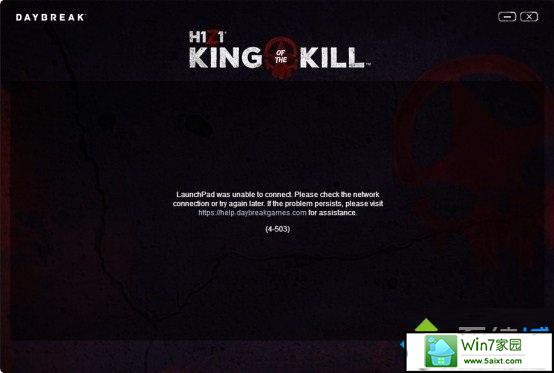
修改hosts: 1、对于使用科学上网的用户,打开计算机,进入“C:/windows/system32/drivers/etc”,找到hosts文件;
2、双击hosts文件,打开方式选择记事本打开;
3、找到以下内容并删除之,如果没有的话跳过此方法,然后保存hosts文件; x.x.x.x manifest.patch.daybreakgames.com x.x.x.x lpj.daybreakgames.com x.x.x.x www.google-analytics.com 4、删除完成后清理dns缓存,点击“开始--运行”,输入“cmd”按下enter键进入命令提示符;
5、输入“ipconfig /flushdns”并按下回车,提示清理成功。
重置网络: 1、点击“开始”,进入“所有程序--附件”,右键点击“命令提示符”,选择“以管理员身份运行; 2、在命令提示符中输入“netsh winsock reset,按下回车执行,最后根据提示重启电脑。
修改dns: 1、右键点击任务栏右侧的网络图标打开菜单,选择“打开网络与共享中心”; 2、在左侧点击“更改适配器设置”,再右键选择本地连接,选择“属性”,然后选双击“internet协议版本4”; 3、在dns服务器地址中的首选dns服务器地址这一栏输入“8.8.8.8”备选dns输入为“114.114.114.114”,然后点击确定,修改完刷新
dns缓存(见方法二结尾)。
以上就是win10启动h1z1提示4-503的解决方法的全部内容了,其他游戏如果也遇到4-503也可以尝试此方法来解决。
相关教程
- 栏目专题推荐
- 系统下载推荐
- 1系统之家Ghost Win11 64位 家庭纯净版 2021.09
- 2系统之家 Windows8.1 64位 老机装机版 v2020.04
- 3系统之家 ghost win10 32位最新专业版v2019.09
- 4雨林木风Windows7 安全装机版64位 2020.10
- 5系统之家 ghost win8 64位官方专业版v2019.09
- 6系统之家 ghost win10 64位专业增强版v2019.09
- 7雨林木风Win7 32位 好用装机版 2021.09
- 8系统之家Win7 精英装机版 2021.09(64位)
- 9番茄花园Windows xp 纯净装机版 2021.02
- 10系统之家Ghost Win10 32位 办公装机版 2021.04
- 系统教程推荐
- 1xp系统智能创建还原点节约硬盘空间的还原方案
- 2还原win10文件夹选项的步骤|win10文件夹选项不见了如何解决
- 3解决win7迅雷出现崩溃_win7迅雷出现崩溃的教程?
- 4详解win7系统提示“内置管理员无法激活此应用”原因和的问题?
- 5大神为你windows7开机总会卡在“windows启动管理器”界面的办法?
- 6相关win10系统中如何建立区域网的全面解答
- 7笔者详解win10系统按Ctrl+A全选快捷键没有反应的技巧
- 8技术员研习win10系统查看电脑是多少位系统的问题
- 9xp系统打开腾讯游戏tgp页面发生白屏的具体教程
- 10手把手恢复win7系统安装photoshop软件的方案?

